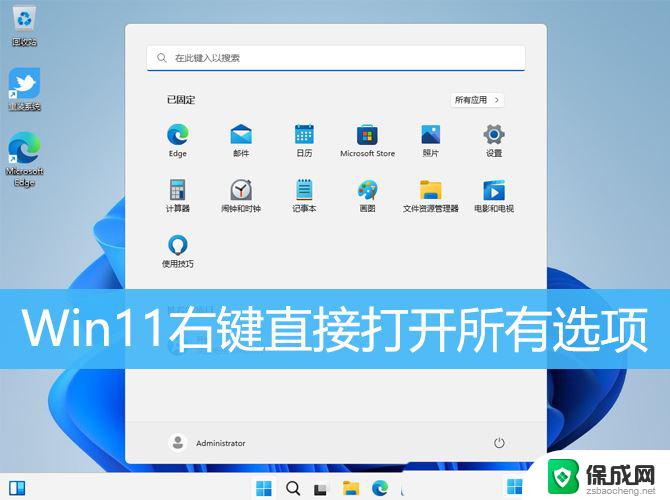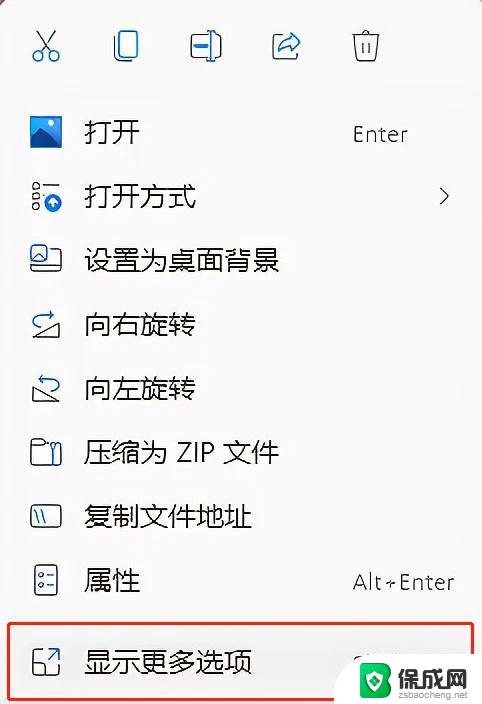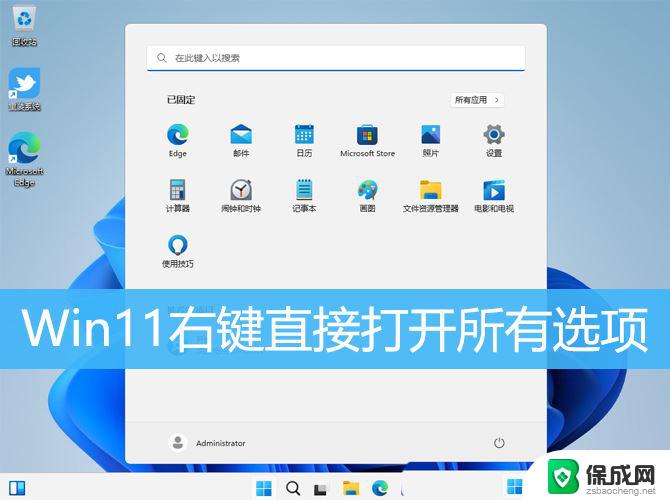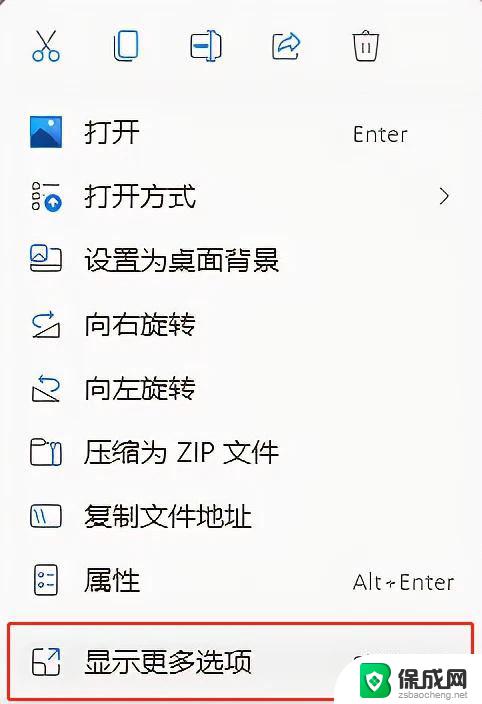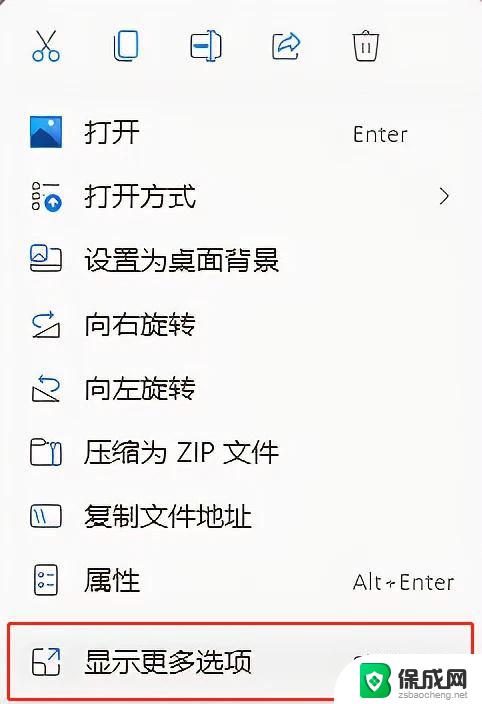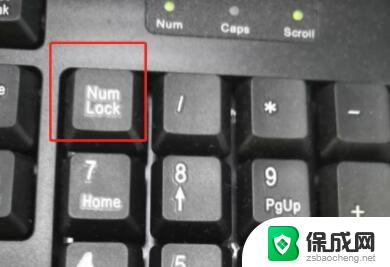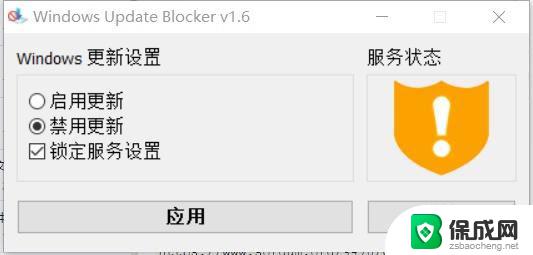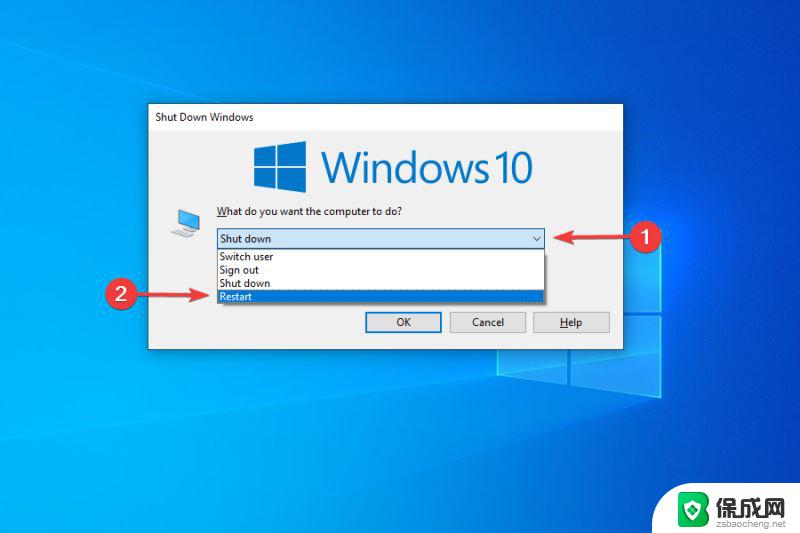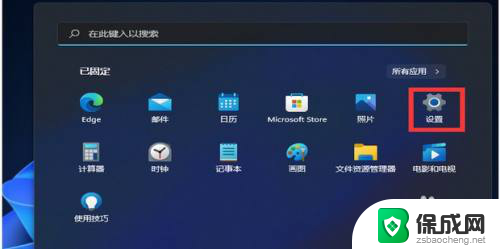如何关闭win11显示更多选项 win11显示更多选项关闭技巧
Win11作为微软最新的操作系统版本,带来了许多新的功能和设计更改,其中显示更多选项是一个让用户可以自定义操作系统外观和功能的重要功能。有时候用户可能并不需要或者不喜欢这些额外选项,想要关闭它们。在本文中我们将分享一些简单有效的技巧,帮助您关闭Win11显示更多选项,让您的操作系统更符合您的习惯和需求。
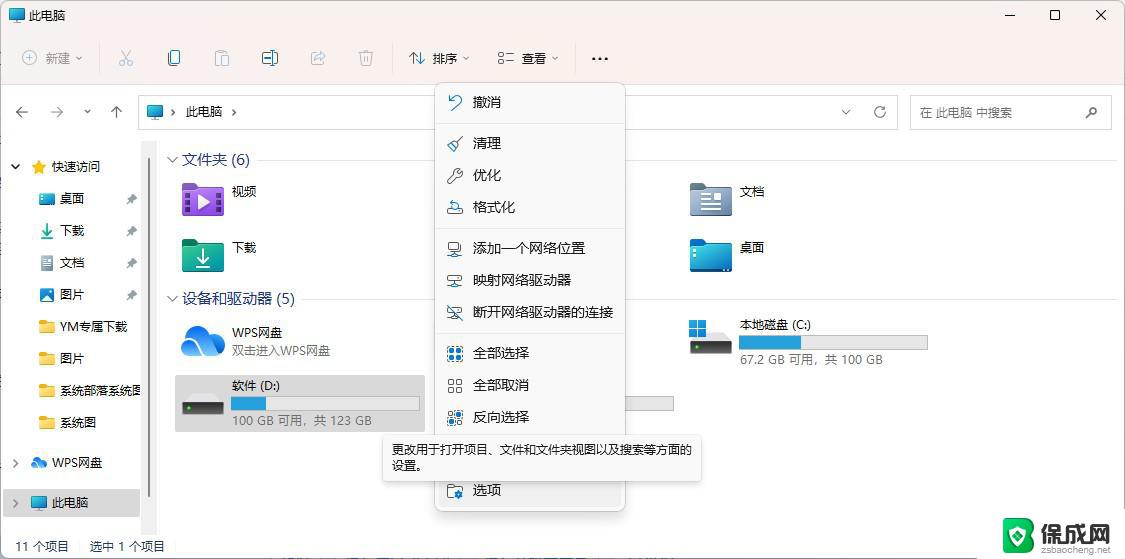
win11显示更多选项关闭教程分享
教程一、将文件资源管理器恢复为旧外观
1、使用快捷键Windows+ E打开Windows 11文件资源管理器
2、单击顶部的3点菜单,选择选项。进入“文件夹选项”菜单后,导航到“查看”选项卡
3、向下滚动选项并在单独的进程中选中与 Launch 文件夹选项关联的框
4、单击Apply保存更改,单击 OK,重新启动PC以使更改生效
教程二、使用命令提示符
1、点击Windows键,输入cmd,右键单击第一个结果,选择Run as administrator
2、在打开的窗口中,输入以下命令,然后按Enter:reg add HKCU\Software\Classes\CLSID\{86ca1aa0-34aa-4e8b-a509-50c905bae2a2}\InprocServer32 /ve /d “” /f,重新启动您的电脑即可
以上就是如何关闭win11显示更多选项的全部内容,如果有遇到这种情况,那么你就可以根据小编的操作来进行解决,非常的简单快速,一步到位。